Kontaktbackup fungerer ikke på Android-enhed: Hvordan løser man det?
Android Tip Og Tricks / / August 05, 2021
Hvis du bruger en Android-enhed, især en smartphone, er det nødvendigt, at du regelmæssigt sikkerhedskopierer dine enheder. Ikke at der kommer en teknisk hake, men det er en god praksis. En regelmæssig sikkerhedskopiering vil sikre, at dine oplysninger vedrørende kontakter, medier, meddelelser ikke går tabt. Nogle gange fungerer sikkerhedskopien muligvis ikke. I denne vejledning vil jeg fortælle dig, hvordan du løser problemet, når du ikke er i stand til det Opret en kontaktbackup på din Android-enhed.
Ofte er brugerne ikke i stand til at sikkerhedskopiere deres oplysninger. De ser, at backup-indstillingsknappen er nedtonet. Dette kan ske på grund af nogle fejl. Ellers mener nogle tech-entusiaster, at mønsterlås, der bruges til skærmlås, kan forårsage dette problem. Det krypterer sikkerhedskopien, hvorfor der ikke er adgang til at oprette en sikkerhedskopi.

Relaterede | Administrer kontakter i Galaxy S20-serien
Indholdsfortegnelse
- 0.1 Sådan oprettes en backup af en kontakt
-
1 Sådan løses, når det ikke er muligt at oprette sikkerhedskopi
- 1.1 Deaktiver alle slags skærmlåssystem, du bruger
- 1.2 Ryd Google Drev-cache
- 1.3 Brug af ADB til at løse problemet
- 1.4 Et alternativ til rodfæstet Android-enhed
Sådan oprettes en backup af en kontakt
Denne teknik fungerer generelt for næsten alt på din telefon, som du ønsker at tage backup af. Lad mig forklare det.
- Gå til Indstillinger > System
- Under System skal du kigge efter Backup [Disse 2 trin kan variere lidt for forskellige enheder]
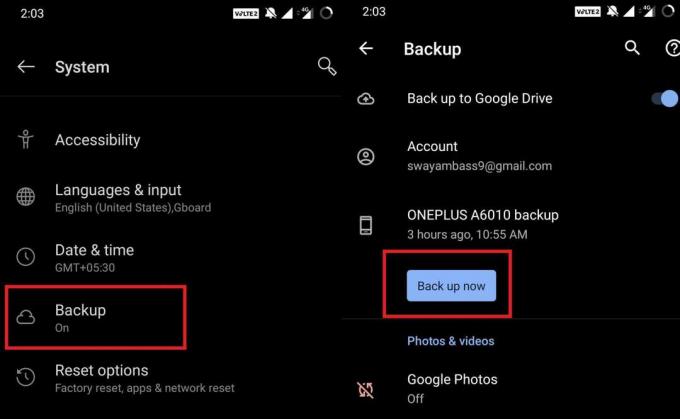
- Trykke på Backup nu [Sikkerhedskopien oprettes til Google Drev]
De brugere, der står over for fejlen, vil se, at knappen Backup nu er nedtonet. Nedenfor har jeg nævnt nogle rettelser eller sådan.
Sådan løses, når det ikke er muligt at oprette sikkerhedskopi
Lad os nu se, om du ikke kan sikkerhedskopiere, så hvilke mulige rettelser du kan prøve. For de fleste brugere har den fejlfinding, jeg har sat nedenfor, fungeret rigtig fint.
Deaktiver alle slags skærmlåssystem, du bruger
- Gå til Indstillinger
- Gå derefter til Sikkerheds- og låseskærm
- Under Enheds sikkerhed fane, skal du se forskellige muligheder for skærmlås.

- Tryk på hver af mulighederne og deaktiver dem en efter en
- Du skal indtaste din mønsterlås for at få adgang til indstillingerne
- Følg skærmbillederne
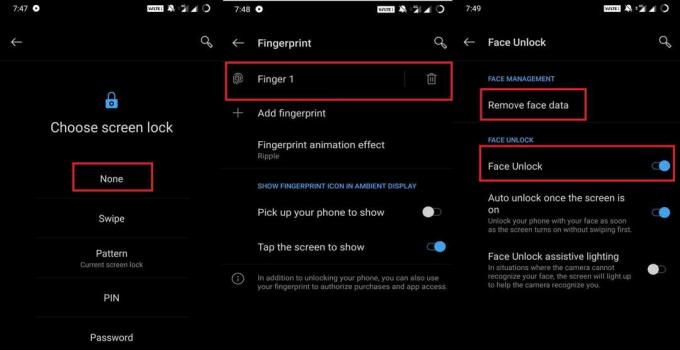
Husk, at du skal deaktivere alle slags låse, du bruger. Jeg har et fingeraftryk på skærmen, oplåsning af ansigt og mønsterlåsning. Så i ovenstående skærmbilleder har jeg separat deaktiveret dem.
Tip
Dette er en midlertidig løsning. Husk at have et bedre sikkerhedssystem som ansigtslåsning, fingeraftryk eller mønsterlås er meget nødvendigt for sikker brug af telefonen. Når du genaktiverer en sikkerhedsfunktion, bliver Backup-indstillingen grå igen. Hver gang du opretter sikkerhedskopien, skal du deaktivere sikkerhedslåsemekanismerne.
Ryd Google Drev-cache
Ja, dette er en anden løsning til dit problem med ikke at kunne oprette kontaktbackups eller andre sikkerhedskopier. Nogle gange sidder midlertidige filer i appen og skaber rod, som du kan rydde ud.
- Gå til Indstillinger > Apps og meddelelser > Se alle apps
- Rul ned til Køre. For at åbne skal du trykke på den.
- Trykke på Opbevaring og cache
- Tryk derefter på Ryd cache & Ryd opbevaring
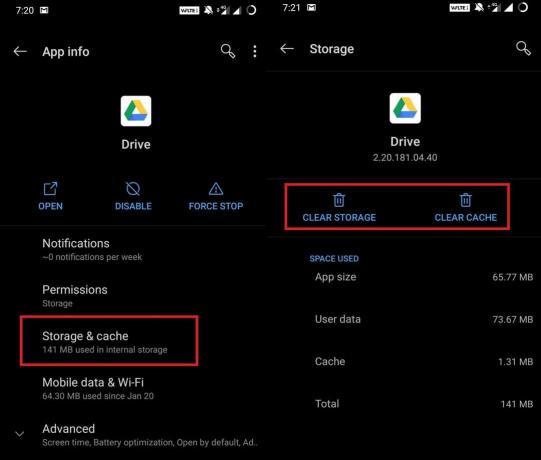
- Genstart din enhed
Nu skal problemet løses.
Brug af ADB til at løse problemet
Hvis du har installeret ADB, kan du gøre backup-knappen funktionel ved hjælp af disse teknikker.
Forudsætninger
- En pc
- Android-smartphone
- USB-kabel
- Installer din smartphones brandspecifikke USB-driver på pc'en
- Sørg for at aktivere USB-fejlretning på din smartphone
Trin
- Først skal du bruge USB-kablet til at slutte telefonen til pc'en
- Nu åben Kommandoprompt på pc [type cmd i søgefeltet i Windows OS]
- Indtast nu følgende kommando i denne nøjagtige rækkefølge.
ADB-skalbmgr kørebmgr backupnow -all
Bemærk
bmgr backupnow appdata
bmgr backupnow - alt
Tjek det her | Sådan overføres kontakter til en ny Android-smartphone
Et alternativ til rodfæstet Android-enhed
Alle de metoder, vi tjekket ud ovenfor, var til Android-enheder, der kører på lager-ROM. Hvad med de enheder, der er rodfæstede og ikke kan oprette Backup af sikkerhedskopi.? Her er også en løsning på det.
- Hent Terminalemulator
- Start emulatoren
- Skriv følgende kommando for at give superbrugeradgang.
su
- Indtast følgende kode for at oprette sikkerhedskopi.
bmgr backupnow - alt
- For at afslutte processen skal du genstarte enheden manuelt
Nu har du oprettet din sikkerhedskopi på din rodfæstede Android-enhed.
Så dette var en detaljeret indsigt i, hvordan du løser problemet, når du ikke er i stand til at oprette en kontakt-sikkerhedskopi eller anden sikkerhedskopi på din Android-enhed. Prøv disse metoder og lad os vide resultaterne.
Du vil måske også kunne lide,
- Sådan tilpasser du Google Chrome på Windows og MacOS
Swayam er en professionel tech-blogger med en kandidatgrad i computerapplikationer og har også erfaring med Android-udvikling. Han er en dybt beundrer af Stock Android OS, bortset fra teknisk blogging, han elsker at spille, rejse og spille / undervise i guitar.

![Sådan går du ind i gendannelsestilstand på Ulefone Armor 5 [lager og brugerdefineret]](/f/f09fea280cf6c856510739dae40cb795.jpg?width=288&height=384)

